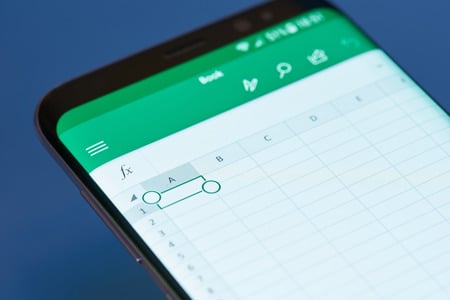Cet article montre comment combiner les fonctions ROUND et SUM dans Excel à l’aide d’un tutoriel. Il comprend également des informations sur l’utilisation d’une formule CSE de tableau Excel et sur l’utilisation des fonctions ROUNDUP et ROUNDDOWN. Ces informations s’appliquent à Excel 2019, 2016, 2013, 2010, 2007 ; Excel pour Mac, Excel pour Microsoft 365, Excel Online, Excel pour Android, Excel pour iPhone, et Excel pour iPad.
COMMENT UTILISER LA FONCTION FV DANS EXCEL
Combiner les fonctions ROND et SOMME
La combinaison des opérations de deux ou plusieurs fonctions, telles que ROUND et SUM, dans une formule unique au sein d’Excel est appelée fonction imbriquée. L’imbrication est réalisée en faisant en sorte qu’une fonction serve d’argument à la seconde fonction. Suivez ce tutoriel et apprenez à imbriquer correctement des fonctions et à combiner des opérations dans Microsoft Excel.
Commencez par saisir les données dans les lignes 1, 2, 3, 4 et 5 présentées dans l’image ci-dessus. Ensuite, suivez les étapes suivantes :
Sélectionnez la cellule B6 pour en faire la cellule active.
Sélectionnez l'onglet Formules du ruban.
Sélectionnez Math & Trig pour ouvrir la liste déroulante des fonctions.
Sélectionnez ROUND dans la liste pour ouvrir la boîte de dialogue Arguments de fonction. Sur un Mac, le Formula Builder s'ouvre.
Placez le curseur dans la zone de texte Nombre.
Tapez SUM (A2:A4) pour entrer la fonction SUM comme argument de nombre de la fonction ROUND.
Placez le curseur dans la zone de texte Num_digits.
Tapez 2 pour arrondir la réponse à la fonction SUM à deux décimales.
Sélectionnez OK pour terminer la formule et revenir à la feuille de calcul. Sauf dans Excel pour Mac, où vous sélectionnez plutôt Terminé.
La réponse 764,87 apparaît dans la cellule B6 car la somme des données des cellules D1 à D3 (764,8653) est arrondie à 2 décimales.
Sélectionnez la cellule B6 pour afficher la fonction imbriquée dans la barre de formule située au-dessus de la feuille de calcul.Bien qu’il soit possible de saisir la formule complète manuellement, vous trouverez peut-être plus facile d’utiliser la boîte de dialogue Arguments de fonction pour saisir la formule et les arguments.
=ROUND(SOMME(A2:A4),2)
La boîte de dialogue simplifie la saisie des arguments de la fonction, un par un, sans avoir à se soucier de la syntaxe de la fonction, comme les parenthèses qui entourent les arguments et les virgules qui servent de séparateurs entre les arguments.
Même si la fonction SOMME possède sa propre boîte de dialogue, elle ne peut pas être utilisée lorsque la fonction est imbriquée dans une autre fonction. Excel ne permet pas d’ouvrir une deuxième boîte de dialogue lors de la saisie d’une formule.

Utiliser une formule Excel de type tableau / CSE
Une formule de tableau, telle que celle de la cellule B8, permet d’effectuer plusieurs calculs dans une seule cellule de la feuille de calcul. Une formule de tableau est facilement reconnaissable aux accolades ou aux crochets { } qui l’entourent.
Ces accolades ne sont toutefois pas saisies, mais sont introduites en appuyant sur les touches Shift+Ctrl+Enter du clavier. En raison des touches utilisées pour les créer, les formules de tableaux sont parfois appelées formules CSE.
Les formules de tableau sont normalement saisies sans l’aide de la boîte de dialogue d’une fonction. Pour saisir la formule de tableau SOMME/ARRONDI dans la cellule B8, utilisez cette formule :
{=ROUND(SUM(A2:A4),2)}
Sélectionnez la cellule B8 pour en faire la cellule active.
Tapez la formule :
{=ROND(SOMME(A2:A4),2)}
Maintenez les touches Shift+Ctrl enfoncées.
Appuyez sur la touche Entrée.
Relâchez les touches Shift+Ctrl.
La valeur 764,87 apparaît dans la cellule B8.
Sélectionnez la cellule B8 pour afficher la formule de tableau dans la barre de formule.Utiliser les fonctions ROUNDUP et ROUNDDOWN d’Excel
Excel dispose de deux autres fonctions d’arrondi qui sont très similaires à la fonction ROUND. Il s’agit des fonctions ROUNDUP et ROUNDDOWN. Ces fonctions sont utilisées lorsque vous souhaitez que les valeurs soient arrondies dans une direction spécifique, plutôt que de vous fier aux règles d’arrondi d’Excel.

Comme les arguments de ces deux fonctions sont les mêmes que ceux de la fonction ROUND, l’une ou l’autre peut facilement être substituée dans la formule imbriquée présentée à la ligne 6.
La forme de la formule ROUNDUP/SUM est la suivante :
=ROUNDUP(SOMME(A2:A4),2)
La forme de la formule ROUNDDOWN/SUM est la suivante :
=ROUNDDOWN(SOMME(A2:A4),2)
Règles générales pour la combinaison de fonctions dans Excel
Lors de l’évaluation de fonctions imbriquées, Excel exécute toujours la fonction la plus profonde ou la plus interne en premier, puis se déplace vers l’extérieur.
Selon l’ordre dans lequel les deux fonctions sont combinées, la situation suivante s’applique :
Des lignes ou des colonnes de données sont additionnées, puis arrondies à un nombre défini de décimales, le tout dans une seule cellule de la feuille de calcul (voir ligne 6 ci-dessus).
Les valeurs sont arrondies puis additionnées (voir la ligne 7 ci-dessus).
Des valeurs sont arrondies puis additionnées, le tout dans une seule cellule à l'aide d'une formule de tableau imbriqué SUM/ROUND (voir ligne 8 ci-dessus).